Pycharm修改项目文件存储位置的方法
时间:2023-03-28 14:47:30作者:极光下载站人气:3529
jetbrains pycharm这款代码编辑器被很多小伙伴推荐使用,是一款非常受到大家欢迎的开发工具,该软件的专业性非常的好,你可以通过PyCharm进行多种不同项目的创建,比如可以创建diango、flask、web2py以及angular CLI等项目的创建,当然还有其他的一些类型项目都是可以通过PyCharm进行创建编辑的,那么当我们通过PyCharm编辑好自己需要的内容之后,在保存的时候,想要更改文件保存位置,那么该怎么来设置呢,一般我们在新建项目的窗口中就可以选择文件的存放路径,那么当你编辑好直接保存即可,如果在编辑完成之后想要重新更改文件保存路径的话,那么就需要进行重构设置,具体的一个操作方法小编已经整理在下方了,如果你需要的话可以看看下方的方法教程,希望可以帮助到大家。
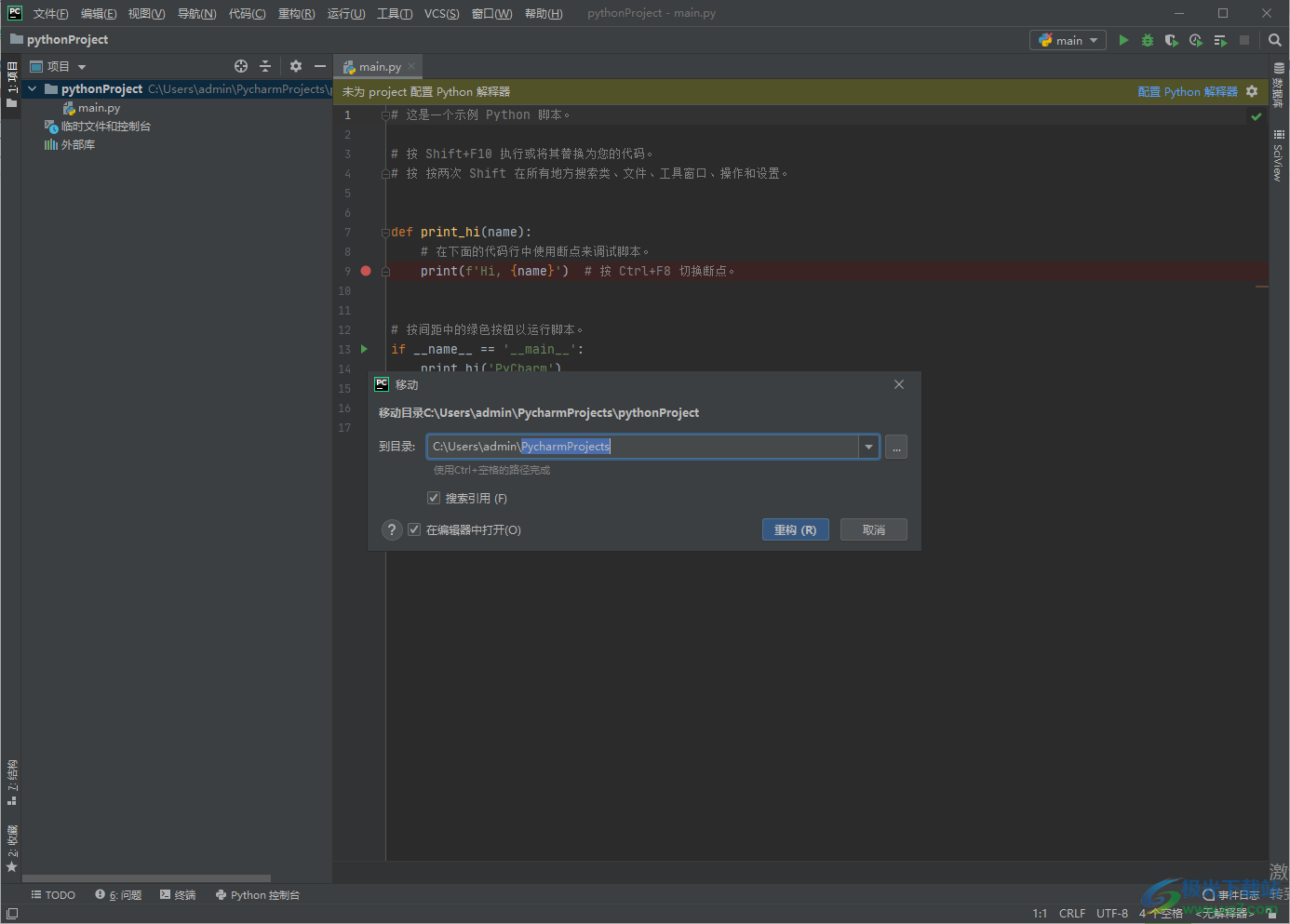
方法步骤
1.首先我们在电脑桌面上将PyCharm软件点击打开,那么进入到PyCharm的主页面中,选择【新建项目】选项按钮进入即可。
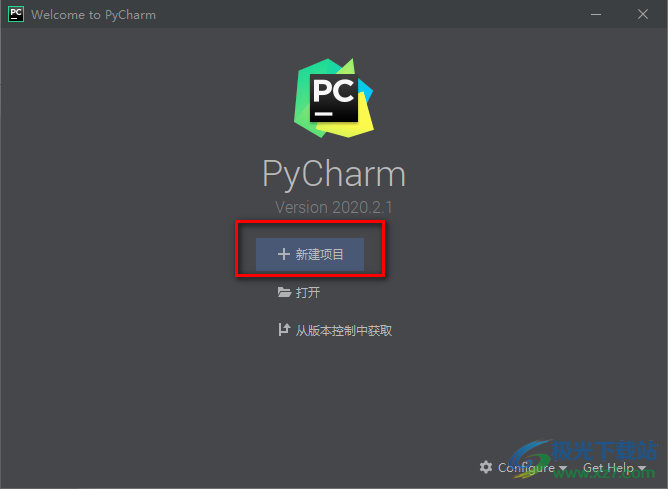
2.进入到PyCharm的页面中,在左侧的位置你可以选择自己想要新建的项目类型,然后在右侧的页面顶部你可以选择新建项目之后需要保存的位置,之后点击【创建】按钮。
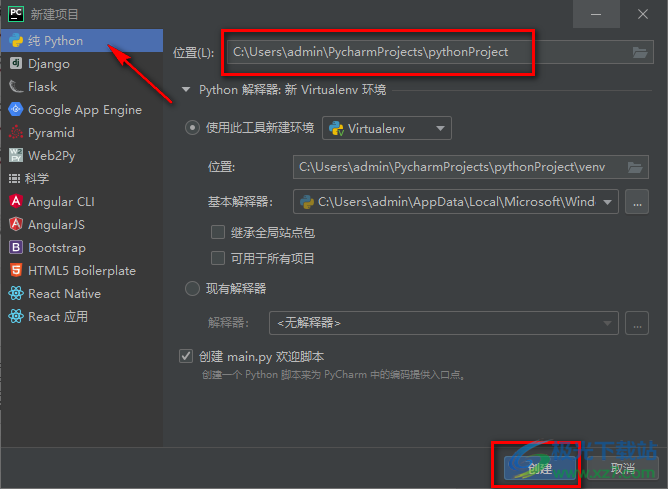
3.当你在编辑页面中将自己需要编辑的内容编辑完成之后,想要重新将自己设置的文件保存位置更改一下,那么我们就需要将鼠标定位到左侧的文件的名称位置进行右键点击,在打开的选项中选择【重构】,接着在子选项中选择【移动目录】。
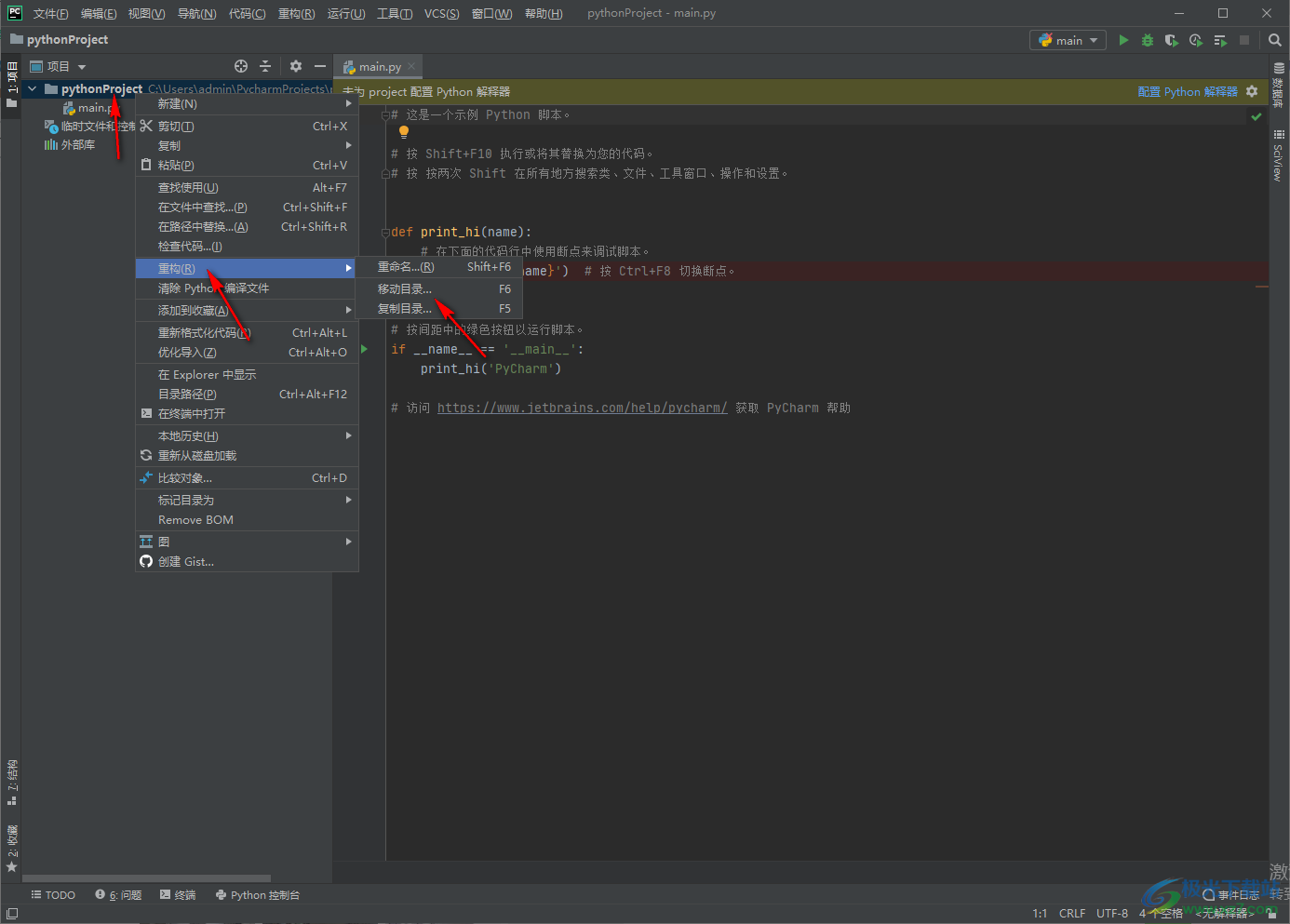
4.那么这时就会在页面上弹出一个移动目录的窗口,可以查看到我们原本的文件的存放位置,想要更改位置的话,那么点击该窗口右侧的【…】图标。
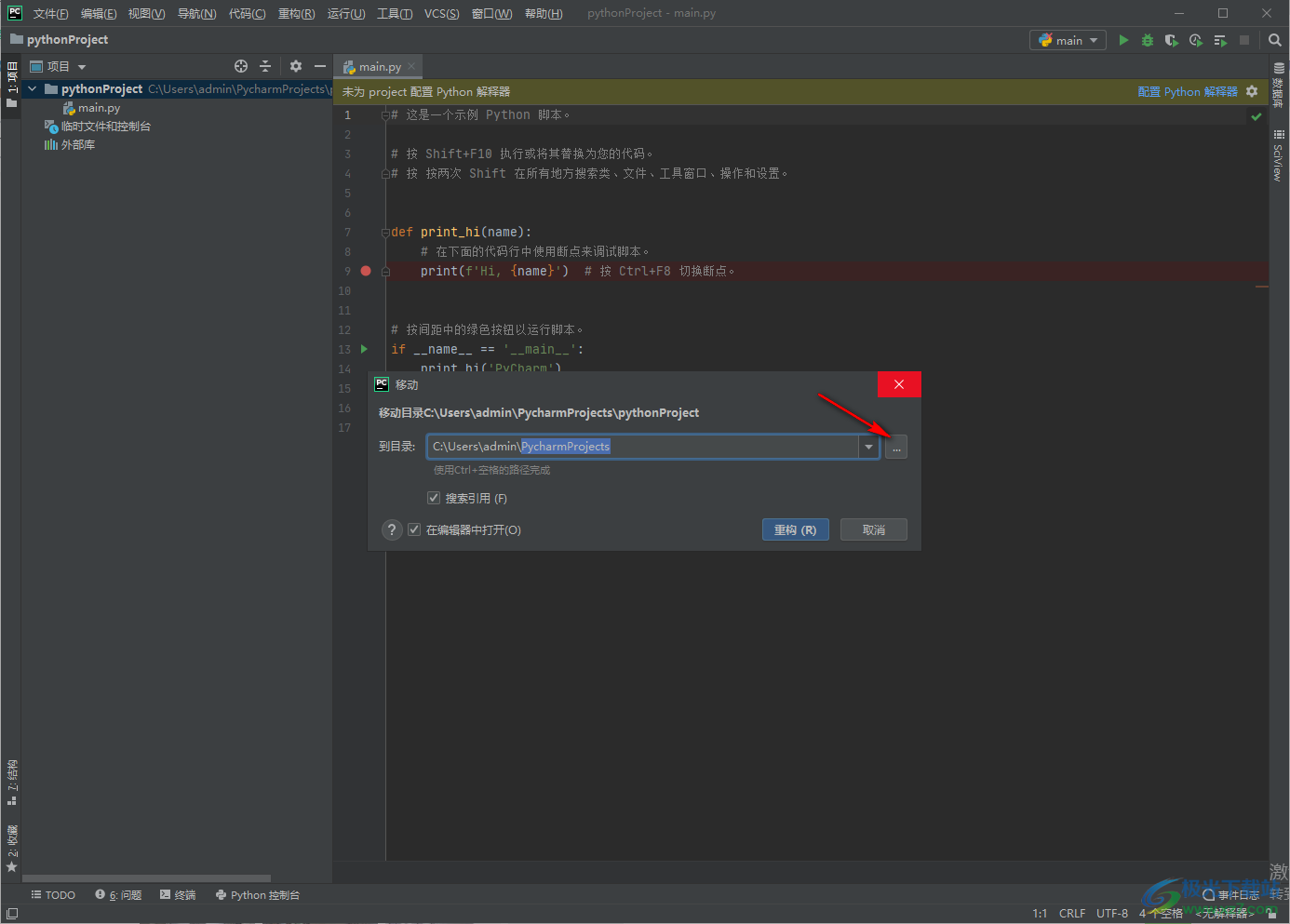
5.之后会弹出一个选择目标目录的窗口,在该窗口中勾选自己想要重新修改的文件存放位置选项,然后点击确定按钮即可。
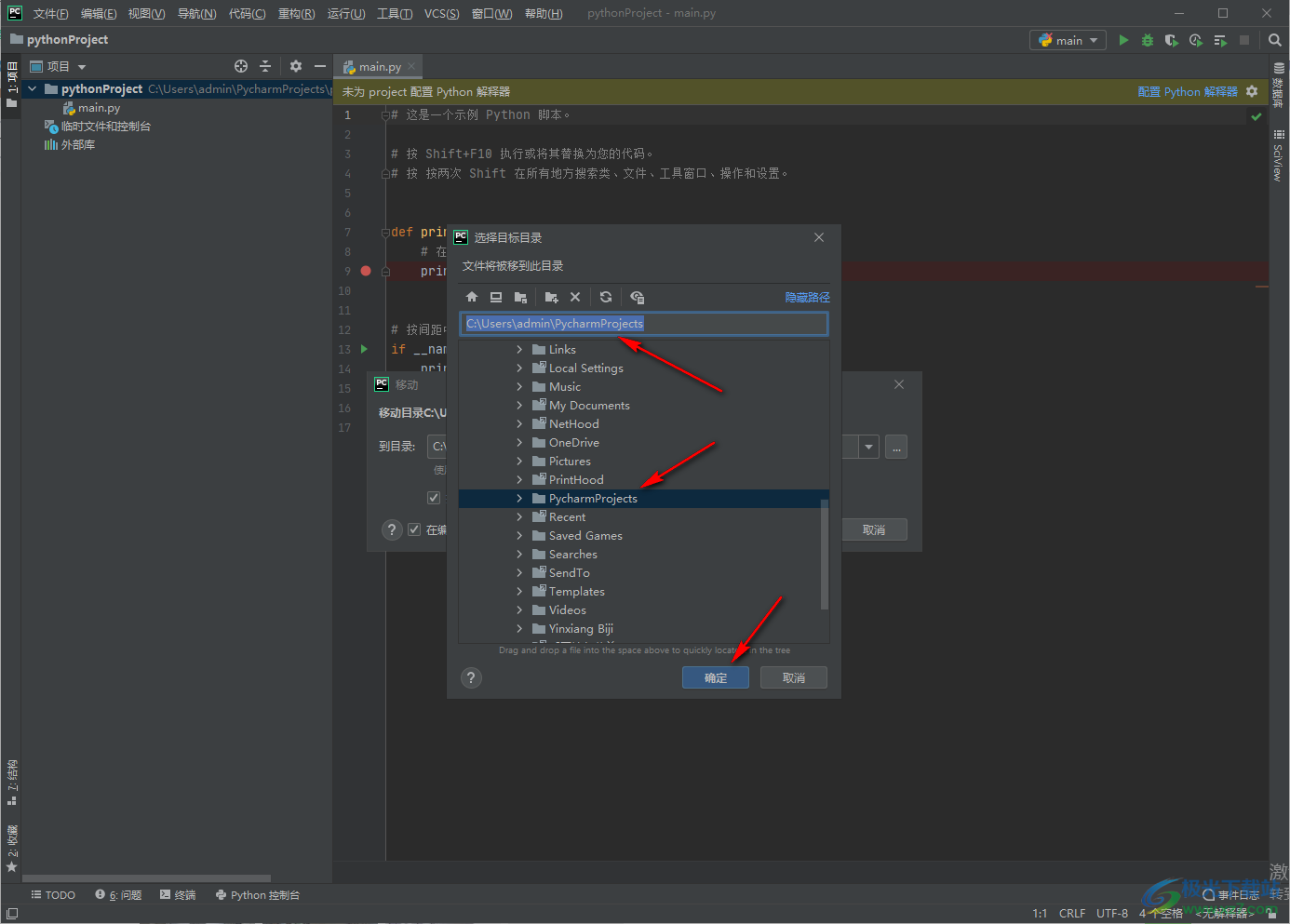
6.设置好之后,点击片【重构】选项按钮保存着这一系列的设置,那么我们就完成了文件位置的修改操作了。
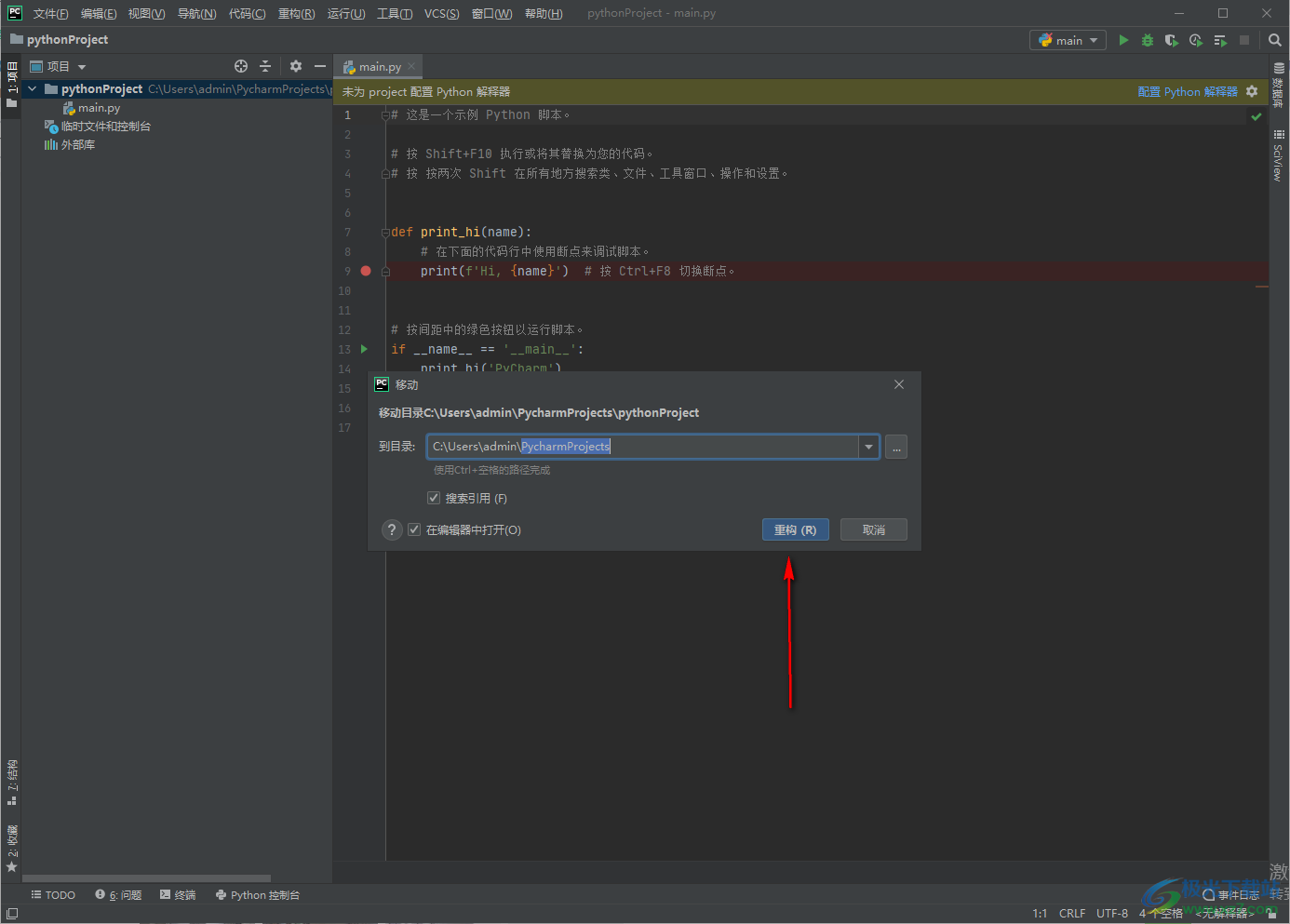
以上就是关于如何使用PyCharm修改文件存放位置的具体操作方法,当你通过PyCharm进行窗口项目的时候,想要将编辑好的文件存放位置重新进行修改,那么就可以通过上述小编分享的方法来操作即可,非常的简单且实用,需要的小伙伴可以操作试试。
[download]529125[/download]
相关下载
热门阅览
- 1百度网盘分享密码暴力破解方法,怎么破解百度网盘加密链接
- 2keyshot6破解安装步骤-keyshot6破解安装教程
- 3apktool手机版使用教程-apktool使用方法
- 4mac版steam怎么设置中文 steam mac版设置中文教程
- 5抖音推荐怎么设置页面?抖音推荐界面重新设置教程
- 6电脑怎么开启VT 如何开启VT的详细教程!
- 7掌上英雄联盟怎么注销账号?掌上英雄联盟怎么退出登录
- 8rar文件怎么打开?如何打开rar格式文件
- 9掌上wegame怎么查别人战绩?掌上wegame怎么看别人英雄联盟战绩
- 10qq邮箱格式怎么写?qq邮箱格式是什么样的以及注册英文邮箱的方法
- 11怎么安装会声会影x7?会声会影x7安装教程
- 12Word文档中轻松实现两行对齐?word文档两行文字怎么对齐?
网友评论